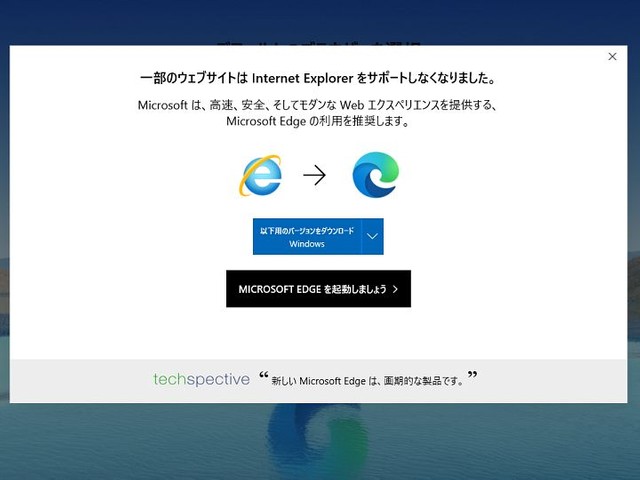Internet Explorer、6月のサポート終了前に切替手順を紹介
杉本崇
2022.05.04
(最終更新:2022.05.25 )
InternetExplorerを開くと、Microsoft Edgeへの切り替えを勧めるウインドウが開いた(2022年5月1日時点)
Microsoft(マイクロソフト)は、公式ブログで、Webブラウザ「Internet Explorer(IE、インターネットエクスプローラー)」のサポートを終了する2022年6月16日(日本時間)を前に、社内で計画を立てて切り替える手順を公開しました。問題が起こった場合に余裕を持って解決できるよう、サポート終了の数週間前に切り替えるスケジュールを組むことを勧めています。
Internet Explorer (IE)とは
Internet Explorer(IE)とは、マイクロソフトが開発したOSのWindowsに組み込まれ、普及してきたWebブラウザです。
かつてはシェア1位でしたが、セキュリティ上の課題やサイトの一部が表示されない不具合、表示速度などが課題となり、Googleが開発したChromeなどにシェアを奪われました。
すでにIEに非対応のサイトも増えており、マイクロソフトは後継のWebブラウザであるMicrosoft Edgeに切り替えるよう勧めています。ただし、国内企業では、IEにしか対応していない社内システムが多くあるため、対応が課題となっていました。
IEのサポート終了とは 2022年6月の対象製品
OSやソフトウェアは、脆弱性やバグに対して定期的にアップデートして対応しています。しかし、サポートが終了すると、今後はアップデートされなくなります。
マイクロソフトは2022年6月16日(日本時間)にIEのサポートを終了すると発表しました。サポート終了となる製品は以下の通りです。
Internet Explorer 11 デスクトップアプリケーション(SAC)
Windows 10 デスクトップ SKU(20H2 以降)
Windows 10 IoT(20H2 以降)
サポート終了後は原則、IEのみで動作する社内システムなどは閲覧できなくなるため、早めの対応が必要です。
切り替え手順
社内でIEを切り替える手順が、マイクロソフトの公式ブログ で紹介されています。
IEモードが機能することを確認
Microsoft Edgeには、Internet Explorer(IE)に対応したサイトやアプリを開くことができる「IEモード」という機能があります。小規模なグループからで良いので、IEのみで動作していた社内システムがIEモードで機能するかを確認しましょう。EdgeのIEモードは少なくとも2029年までは継続する予定です。
マイクロソフトの公式サイト では、IEモードを有効にするマニュアルを配布しています。
次に、社内システムを利用する従業員のパソコンなどの端末で、Microsoft EdgeのIEモードが使えるかを確認しましょう。アドレスバー右側の「…」から「設定」をクリックすると、下記の画面が表示されます。
Internet Explorerと互換性を持たせるMicrosoft Edgeの設定画面
設定のうち、「既定のブラウザー」から次の設定になっていることを確認してください。
Internet ExplorerにMicrosoft Edgeでサイトを開かせる→「互換性のないサイトのみ(推奨)
この設定画面では、30日間、Internet Explorerモードで開くページをあらかじめ登録しておくことができます。
社内でIEから切り替える日を決める
きちんと移行できることを確認できたら、社内でIEから切り替える日を決めます。ブログでは「問題を解決するための時間を確保するために、終了日の数週間前にすることをお勧めします」と案内しています。
IEのデータをEdgeへインポート
切り替える日が決まったら、従業員にデータの移行などを知らせます。マイクロソフトは、案内メールのテンプレートを含むInternetExplorer廃止キットを公式サイト で公開しています。
具体的には、切り替える日の前に、従業員がIEからMicrosoftEdgeにデータをインポートするよう案内しましょう。
データを簡単にインポートするには、従業員のパソコンにあるMicrosoftEdgeアドレスバーに「edge:// settings /importData」と打ち込んで「インポート元」の下の選択肢から「MicrosoftInternetExplorer」を選んでください。
ブックマークや保存されたパスワードなどコピーするデータを選択することができます。
Edgeのブラウザでのデータのインポート画面。アドレスバーに「edge:// settings /importData」を打ち込むことで開く
経営者に役立つメルマガを配信 無料会員登録はこちら
この記事を書いた人
杉本崇
ツギノジダイ編集長
1980年、大阪府東大阪市生まれ。2004年朝日新聞社に記者として入社。医療や災害、科学技術・AI、環境分野、エネルギーを中心に取材。町工場の工場長を父に持ち、ライフワークとして数々の中小企業も取材を続けてきた。
杉本崇の記事を読む